2020-02-19 10:07:43来源:分享吧
在制作ppt的时候,经常需要插入很多图片,如果图片本身所占内存太大,整个ppt的大小就会受影响,所占用的空间也会变得很大,过大的内存会让我们拷贝ppt和打开ppt不太方便,因此我们要尽量保证ppt内存在合适大小,学会如何压缩ppt图片,就能节约很多空间,下面就跟着分享吧小编一起看看wps如何通过压缩ppt图片,改变ppt大小。
WPS相关攻略推荐:
方法步骤
首先我们选中图片,通过鼠标拖拽下图中的几个圆点来改变图片的大小。
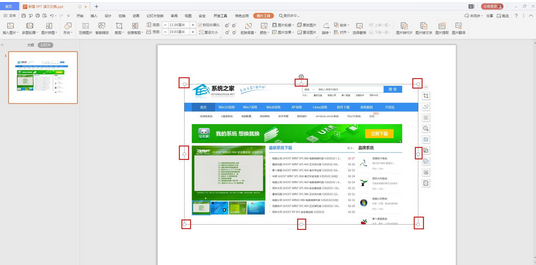
然后点击上方的“图片工具”,选择“压缩图片”选项。
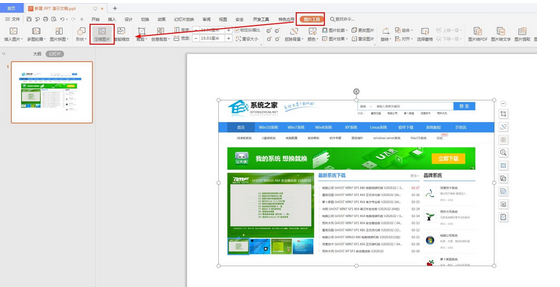
然后在对话框里面选择勾选“文档中所有图片”后,点击确定。
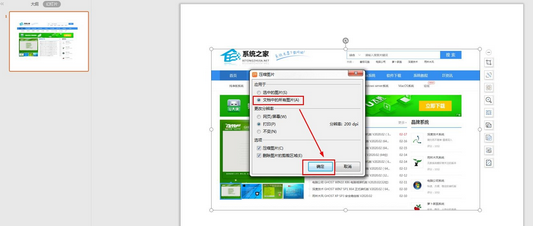
设置完成后,点击右上方关闭,选择“确定”保存文档修改内容。
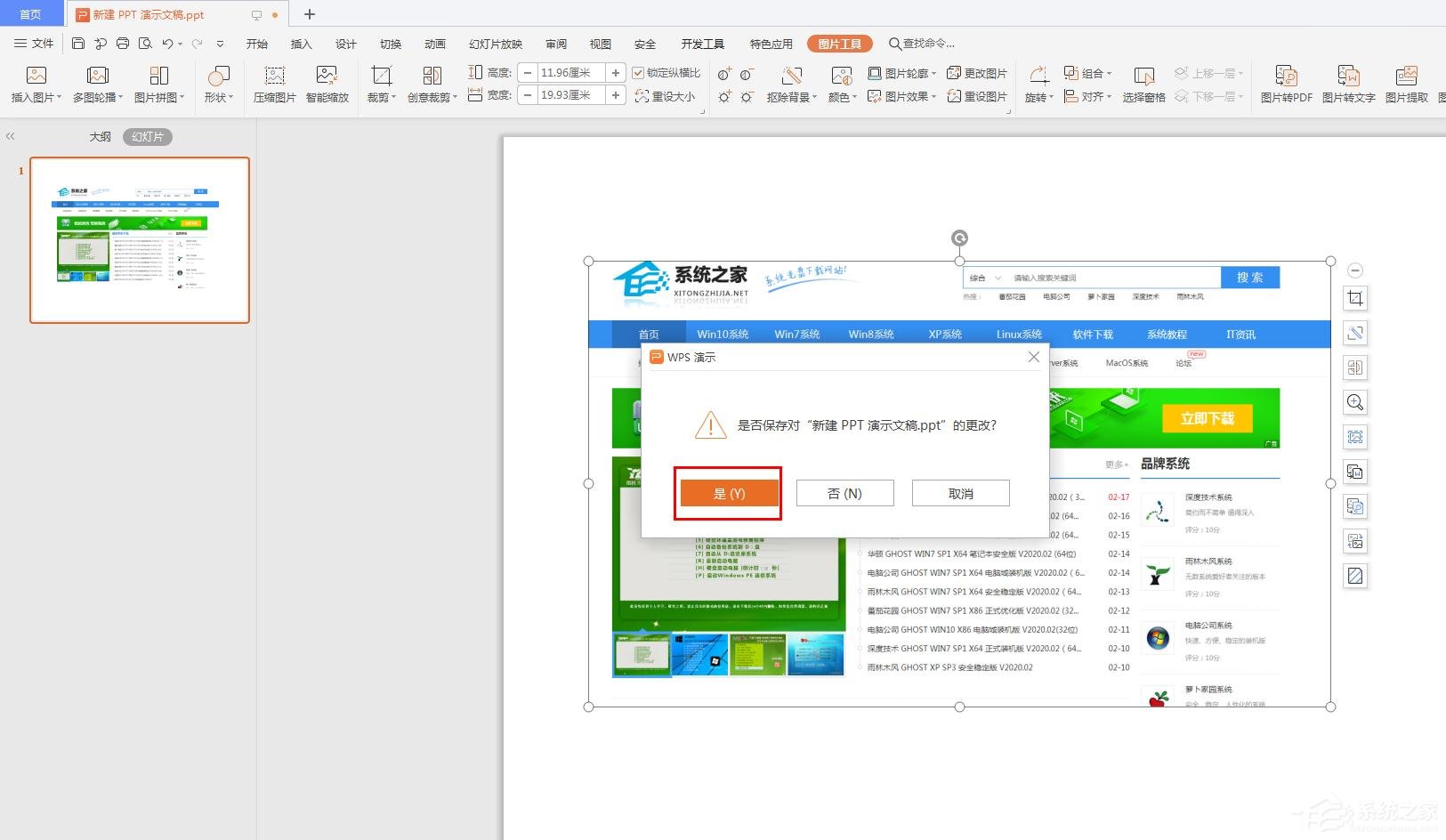
然后我们就可以看到压缩后的文档属性,查看压缩后的文档大小了。
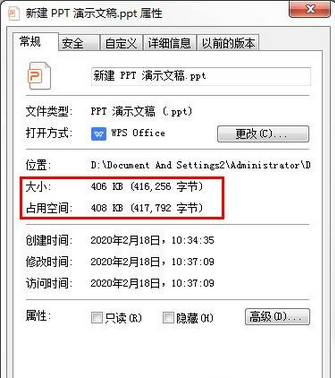

小恩爱是一款情侣应用软件,帮助情侣间的沟通更有乐趣,丰富二人生活,除了多种贴心的私密功能之外,你们还可以在公共社区与志趣相投的情侣们交流分享,可以增加两个人之间的感情,与你亲密的人建立私人空间,但是有许多朋友对上面有些功能不太了解怎么使用,下面分享吧小编为大家带来了相关教程合集,感兴趣的小伙伴快来看看吧。

爱奇艺拥有海量、优质、高清的网络视频的大型视频网站,影视内容丰富多元,涵盖电影、电视剧、动漫、综艺、生活、音乐等。爱奇艺视频在主界面清爽简洁有序,没有增加过多的栏目模块,让大家使用起来更加清晰可见,具有丰富的嵌入式资源,让你观看更加的方便,也吸引了不少朋友喜爱,但是有许多第一次使用的用户还不太清楚软件应该怎么使用,下面分享吧小编带来了相关使用教程合集,喜欢的朋友快来看看吧。